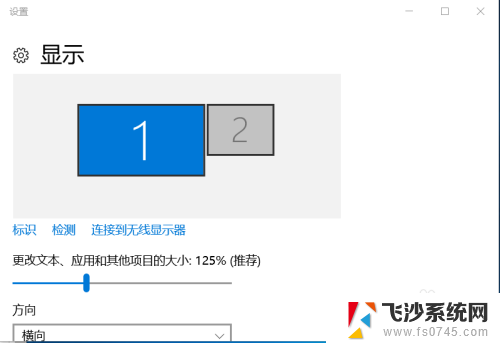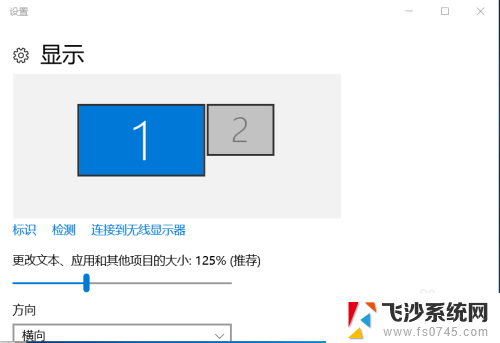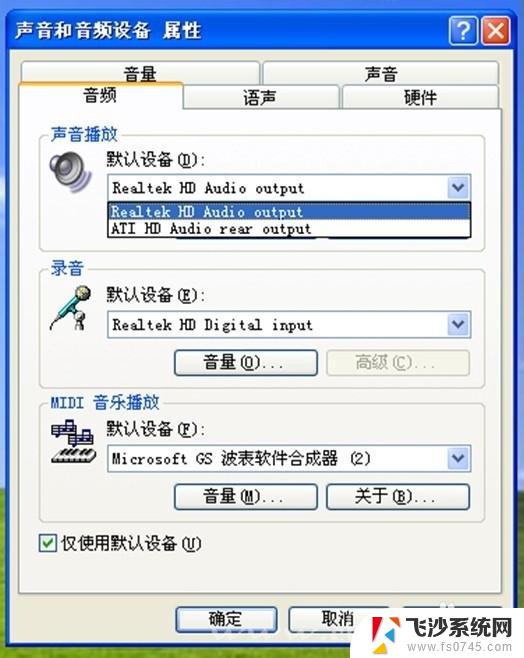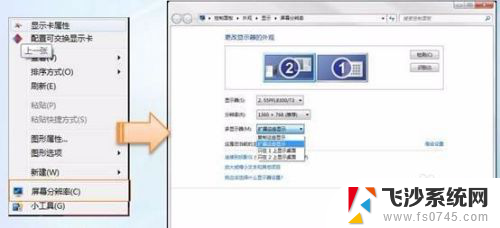hdmi连接到电视不满屏 笔记本电脑HDMI连接电视无法正常显示的解决方法
hdmi连接到电视不满屏,现在很多人喜欢将笔记本电脑与电视连接,以便享受更大的屏幕和更好的观影体验,有时候我们可能会遇到一个令人困扰的问题:当我们使用HDMI连接电视时,屏幕上的内容并不能完全显示出来,出现了不满屏的情况。这种情况下,可能会让我们感到非常困惑和不满意。该如何解决这个问题呢?接下来我们将为大家介绍一些解决方法,帮助您解决笔记本电脑HDMI连接电视无法正常显示的问题。
具体步骤:
1.如果电脑HDMI接口连接电视无反应,应该先看看电脑对电视能否识别。
方法是:右键按桌面空白处,打开“显示设置”。第一行应该有”1”和“2”两个框,如果 没有,检查HDMI连线及电视设置。
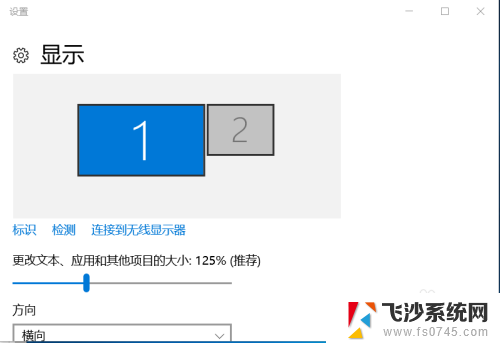
2.按“标识”按钮,笔记本屏幕应该显示1字。点击”1“框旁边的”2”框,在多显示器下拉菜单上选择“扩展这些显示器”
点击最下一行的“应用”,“保留更改”。
3.点”2”框选中它(变成蓝色),点击最下一行的“高级显示设置”在打开的窗口最下一行选择“显示适配器属性”。然后点击“监视器”分页,打开“屏幕刷新频率”下拉菜单。选择一个较小的频率,23赫兹或24赫兹,
点击“应用”。此时电视屏幕应该有显示了。
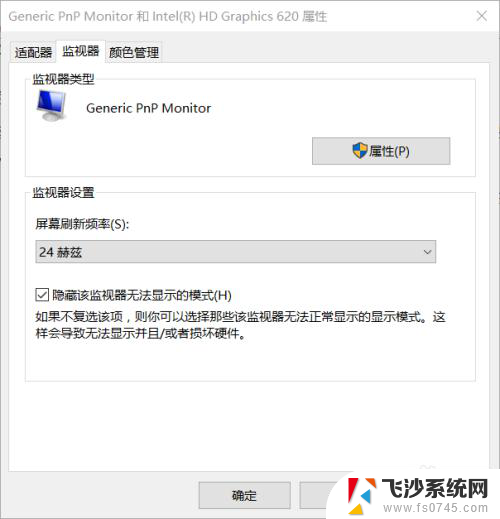
4.点击上图的“适配器”分页,选择“列出所有模式”下拉菜单,这里包含所有分辨率和刷新率选项。找一个较低频率,或交错频率,分辨率合适的选项,确定。然后点击“应用”,如果电视屏幕显示正常,点击“保留更改”。
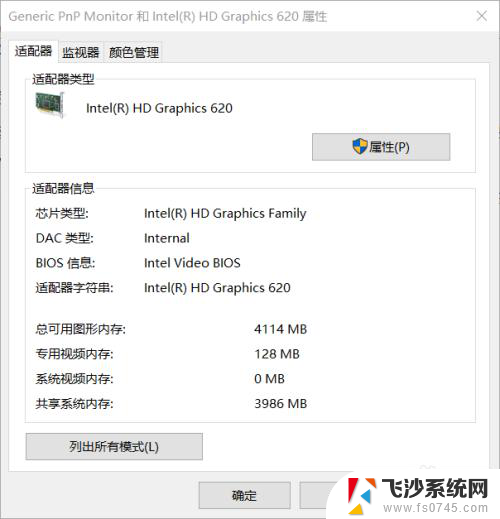
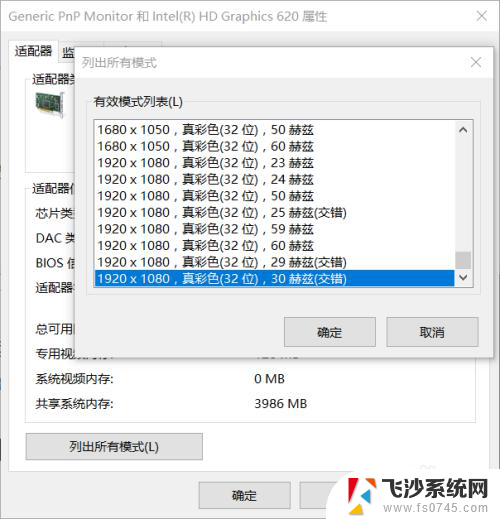
以上是关于HDMI连接到电视时不满屏的全部内容,如果有遇到相同问题的用户,可以参考本文中介绍的步骤来进行修复,希望这些信息对大家有所帮助。